Konversasjonskomponent
Du kan bruke en konversasjon til å flytte opp en diskusjon om et emne direkte fra området ditt.
Merknad:
For at en konversasjon skal kunne fungere på et område, må området være et sikkert område som er begrenset til bestemte brukere eller begrenset til brukere med rollen Brukere i Oracle Content Management. Se Endre områdesikkerhet.Slik legger du til en konversasjonskomponent på en side:
- Naviger til siden du vil redigere, og kontroller at
 er satt til Rediger.
er satt til Rediger. - Legg til komponenten på siden.
- Hvis du vil redigere komponenten og utseendet til komponenten, klikker du på menyikonet
 og velger Innstillinger.
og velger Innstillinger. - Velg Egendefinerte innstillinger, der du kan velge en konversasjon og angi et fargevalg for presentasjonen.
- Klikk på Velg ved siden av Velg Konversasjon, og velg om du vil velge en eksisterende konversasjon eller opprette en ny.
- Bruk fanen Generelt til å endre avstand, justering og andre presentasjonsvalg.
- Bruk fanen Stil til å formatere rammen som inneholder komponenten, med forhåndsdefinerte stiler eller med egne tilpassede valg.
På det publiserte området ser besøkende konversasjonen i en ramme på området ditt. Brukerne kan navigere i konversasjonen hvis de vil lese og svare på kommentarer.
Merknad:
Hvis den besøkende ikke eksplisitt er lagt til som medlem av konversasjonen, kan vedkommende lese og svare på kommentarer, men ser ikke element 1 til 4 i bildet nedenfor.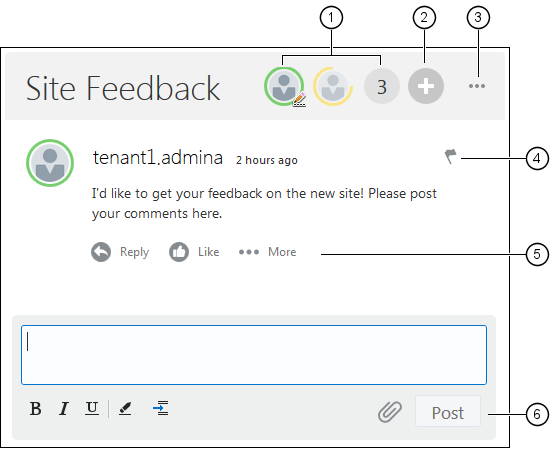
Beskrivelse av illustrasjonen GUID-0FAACA27-66F8-4572-9A94-570B07208594-default.png
-
Menylinjen (1) inneholder opplysninger om enkeltdeltakere i konversasjonen. Klikk på et brukerikon hvis du vil ha statusinformasjon og se valg for arbeid med brukeren. Antallsikonet viser det totale antallet deltakere. Klikk på ikonet hvis du vil vise hele listen.
-
Klikk på Legg til brukere (2) hvis du vil legge til brukere i konversasjonen.
-
Klikk på Flere valg (3) hvis du vil vise en liste over valg for arbeid med konversasjonen. Listen over valgene varierer i henhold til brukerens rolle. For konversasjoner som er knyttet til mapper og filer, er listen over valg også avhengig av tillatelsene som er angitt for mappen eller filen.
-
Klikk på Flagg (4) hvis du vil varsle en bestemt bruker ved å tilordne et varslingsflagg. Brukeren varsles via e-postadressen som er angitt i preferansene til brukeren.
-
Bruk kommentarvalgene (5) til å utføre handlinger på en bestemt kommentar i konversasjonen, for eksempel svare på kommentaren eller like, redigere eller slette den.
-
Når du legger til eller redigerer en kommentar, bruker du redigeringsvalgene (6) til å legge til eller fjerne enkel formatering som fet skrift eller understreking, legge til et vedlegg og legge ut kommentaren i konversasjonen. Hvis den besøkende på området ikke er medlem av konversasjonen, kan ikke vedkommende legge til vedlegg.